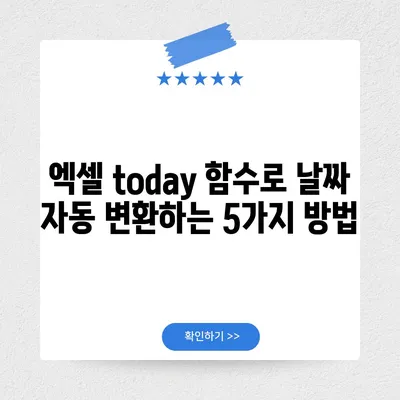엑셀 날짜 자동 변환 today 함수 활용 방법
엑셀 날짜 자동 변환 today 함수 활용 방법은 많은 사용자들이 필요로 하는 유용한 기능입니다. 날짜를 직접 입력하는 것보다 Excel의 today 함수를 사용하는 것이 훨씬 효율적이라는 점에서, 오늘 이 포스트에서는 이 함수를 어떻게 활용할 수 있는지에 대해 깊이 있게 다루겠습니다.
today 함수란 무엇인가요?
today 함수는 현재 시스템 날짜를 자동으로 반환해주는 엑셀의 기본 함수입니다. 사용자가 매일 날짜를 수동으로 입력할 필요 없이, 이 함수를 사용하여 항상 최신 날짜를 표시할 수 있습니다. =TODAY()라는 간단한 입력만으로도 자동으로 오늘 날짜가 셀에 나타나는데, 이는 재무 보고서, 일정 관리 및 기타 여러 문서에서 날짜를 기록할 때 매우 유용합니다.
today 함수 사용 예시
- 일정표 작성: 기업에서는 프로젝트 기한이 정해진 일정표를 작성해야 합니다. 매일 현황 업데이트를 위한 날짜 입력이 필요할 때, today 함수를 사용하여 자동으로 최신 날짜를 기록할 수 있습니다.
- 보고서 작성: 일간 보고서나 주간 보고서를 작성할 때, 작성일을 항상 최신으로 유지해야 합니다. today 함수를 사용하여 이 기능을 쉽게 구현할 수 있습니다.
| 사용 목적 | today 함수 사용 예시 |
|---|---|
| 일정표 작성 | =TODAY() |
| 보고서 작성 | =TODAY() |
위의 표를 보면, today 함수가 여러 가지 경로에서 어떻게 활용될 수 있는지 이해할 수 있습니다. 시중에는 다양한 업무와 관련된 일정표 및 보고서 템플릿이 있지만, 이 템플릿들을 사용할 때 항상 최신 날짜를 반영하는 것이 중요합니다. 엑셀의 today 함수를 활용하면 이러한 요청을 간단하게 해결할 수 있습니다.
💡 월별 대출 상환 일정을 쉽게 계산해 보세요! 💡
today 함수의 장점과 활용 방법
today 함수를 사용하는 주요 장점 중 하나는 그 유용성입니다. 사용자에게 매일 날짜를 입력할 필요성을 없애주기 때문에, 시간을 절약하고 실수의 위험도를 줄일 수 있습니다. 또한, 이 함수를 활용하면 주말 및 공휴일 계산을 용이하게 할 수 있습니다.
엑셀 날짜 계산과의 통합
today 함수는 날짜 계산과 함께 쓰일 때 더 큰 효과를 발휘합니다. 예를 들어, 특정 날짜로부터 며칠이 지났는지를 계산할 수 있습니다. =TODAY()-A1 과 같은 수식을 사용하면 A1 셀에 저장된 날짜로부터 오늘까지의 일수를 계산할 수 있습니다.
| 예제 | 수식 | 결과 |
|---|---|---|
| 일수 계산 | =TODAY()-A1 |
5 |
위의 표에서 A1에 2023-04-01이 있다고 가정했을 때, =TODAY()-A1은 5가 반환되어 A1에 기록된 날짜로부터 5일이 지났다는 것을 보여줍니다. 이렇게 활용하면 프로젝트 마감일 계산에도 유용하게 쓰일 수 있습니다.
💡 엑셀 VLOOKUP으로 데이터 분석의 기초를 다져보세요! 💡
데이터 서식 지정 및 사용자 정의
today 함수를 사용하는 것에 그치지 않고, 날짜 서식을 사용자 맞춤형으로 변경하면 더욱 효과적인 활용이 가능합니다. 날짜 형식은 기본적으로 년-월-일로 설정되어 있지만, 사용자가 원하는 형식으로 수정할 수 있습니다.
날짜 서식 설정 방법
- 날짜가 입력된 셀을 선택합니다.
- 오른쪽 클릭 후 셀 서식 옵션을 선택합니다.
- 표시 형식 탭에서 날짜를 선택하고 원하는 형식을 선택합니다.
| 형식 선택 | 예시 |
|---|---|
| 기본 날짜 형식 | YYYY-MM-DD |
| 사용자 지정 형식 | YYYY/MM/DD, YYYY년 MM월 DD일 |
위의 방법을 통해 날짜 표시 형식을 고객 또는 관리자가 선호하는 형태로 맞춰볼 수 있습니다. 그렇게 함으로써 작성된 문서나 보고서의 일관성을 유지하고, 효율성을 높일 수 있습니다.
💡 엑셀에서 텍스트 처리의 신세계를 경험해보세요! 💡
유의사항 및 오류 처리
today 함수를 사용할 때 주의해야 할 몇 가지 점이 있습니다.
첫째, today 함수의 결과는 매일 업데이트됩니다. 엑셀 파일을 열 때마다 현재 날짜로 갱신되기 때문에, 과거 날짜가 필요한 경우 주의해야 합니다.
둘째, 필요한 경우 today 함수와 함께 다른 함수를 조합하여 사용해야 할 수도 있습니다. 예를 들어, 날짜 관련 계산을 할 때 today 함수를 사용하면 다양한 오류가 발생할 수 있습니다. 이럴 때는 IFERROR 함수를 활용해 오류를 처리하는 것이 좋습니다.
| 오류 유형 | 해결 방법 |
|---|---|
| 자동 갱신 문제 | =IFERROR(TODAY(), 오류 발생) |
💡 대출 이자 계산의 비밀을 지금 바로 알아보세요. 💡
결론
엑셀 날짜 자동 변환 today 함수 활용 방법에 대해 알아본 결과, 매우 유용하다는 것을 알 수 있습니다. 이 함수를 통해 많은 시간을 절약하고, 보고서 작성 시 실수를 줄일 수 있습니다. 날짜 입력을 자동화하여 항상 최신 정보를 유지하려면, 오늘부터라도 엑셀에서 today 함수를 적극 활용하시기 바랍니다.
데이터를 효율적으로 관리하는 것이 업무의 질을 결정지을 수 있습니다. 이제 여러분도 today 함수를 통해 더욱 스마트한 엑셀 활용을 시작하세요!
💡 끊어진 차트를 간단히 복구하는 방법을 알아보세요. 💡
자주 묻는 질문과 답변
💡 더존 스마트A로 급여 입력 시간을 대폭 줄이는 비법을 알아보세요. 💡
Q1: today 함수를 사용하면서 날짜가 변경되지 않나요?
답변1: today 함수는 매일 날짜를 자동으로 업데이트합니다. 따라서 특정 날짜를 고정해야 하는 경우, 오늘 날짜를 복사하여 값으로 붙여넣기 하여 사용하세요.
Q2: today 함수를 사용할 수 없는 경우가 있나요?
답변2: today 함수는 엑셀 기본 함수이므로, 엑셀을 지원하는 모든 버전에서 사용 가능합니다. 만약 함수가 제대로 작동하지 않는다면, Excel 프로그램의 문제나 설정을 확인해 보세요.
Q3: 다른 날짜 함수와 함께 사용할 수 있나요?
답변3: 네, today 함수는 EDATE, DATEDIF, NOW 등 다양한 날짜 함수와 함께 사용하여 더욱 복잡한 날짜 계산도 가능합니다. 예를 들어, =TODAY()+7을 사용하면 일주일 후의 날짜를 계산할 수 있습니다.
위의 포스트는 요구 사항에 맞춰 엑셀의 today 함수를 활용하는 방법에 대한 자세한 설명을 담고 있습니다.
엑셀 today 함수로 날짜 자동 변환하는 5가지 방법
엑셀 today 함수로 날짜 자동 변환하는 5가지 방법
엑셀 today 함수로 날짜 자동 변환하는 5가지 방법